Kuidas värskendada ja installida Windows 10 20H2?
Varia / / August 05, 2021
Hiljem, 2020. aastal, saame Windows 10 uue versiooni 20H2. Varajase eelvaadena saab selle alla laadida kasutajatele, kes valivad programmi Windows Insider. See versioon toob Windows 10 operatsioonisüsteemi palju uusi visuaalseid ja põhimõttelisi muudatusi.
Kui olete keegi, kes ei saa oodata ametliku stabiilse versiooni ilmumist, ja soovite seda teha proovige seda uut versiooni kohe oma süsteemis, siis saate seda teha, järgides vaid mõnda lihtsat sammud. Selles artiklis juhendame teid kogu protsessi jooksul. Lihtsalt veenduge, et teie süsteemis töötab Windows 10 tõeline versioon ja teil on aktiivne Interneti-ühendus.
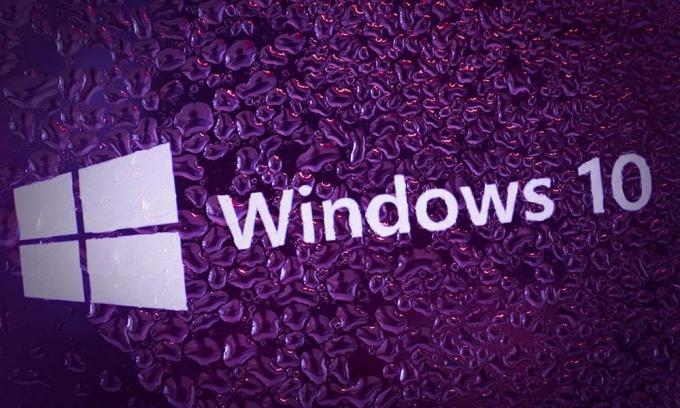
Kuidas alla laadida ja installida Windows 10 uusim versioon 20H2?
Nagu eespool mainitud, pole Windows 10 versioon 20H2 veel ametlikult välja antud. Nii et selle kohe saamiseks peate installima selle beetaversiooni. Ja selle värskenduse saamiseks peate ka Microsofti konto linkima Windows Insideri programmiga.
- Vajutage klahvi Windows Key + I ja see avab akna Seaded.
- Seejärel klõpsake nuppu „Värskendamine ja turvalisus”.
- Kerige vasakul allapoole ja klõpsake nuppu „Windows Insider Program”.
- Seejärel klõpsake parempoolsel paanil nuppu "Alusta".

- Seejärel valige konto, mille olete registreerinud Windows Insideri programmis, ja klõpsake nuppu Jätka.
- Siis näete akent „Valige oma siseringi seaded“. Valige siin valik „Väljalaske eelvaate kanal”.

- Seejärel klõpsake nuppu „Kinnita“.
- Pärast seda näete akent, milles palutakse süsteemi taaskäivitada. Klõpsake nupul „Taaskäivita kohe”.

- Kui taaskäivitamine on lõppenud ja olete uuesti töölaua ekraanil, vajutage seadete akna avamiseks klahvi Windows Key + I.
- Seejärel klõpsake nuppu „Värskendamine ja turvalisus”.
- Seejärel näete vahekaardil Windows Update värskendust „Feature update to Windows 10, version 20H2”. Vahetult selle all näete "Allalaadimine ja installimine". Klõpsake seda.
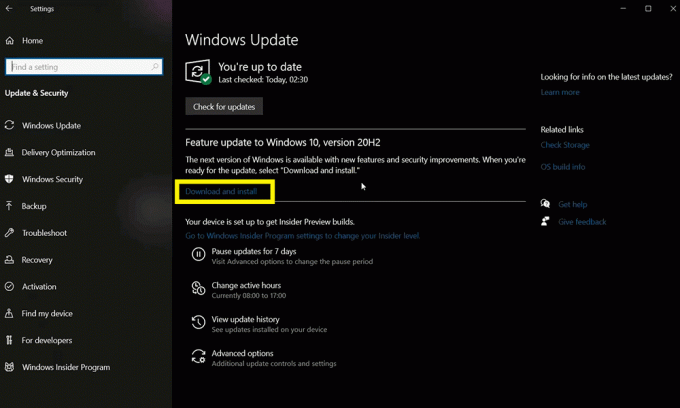
- Seejärel käivitatakse teie värskenduse allalaadimisprotsess. Oodake allalaadimise lõppemist, kuna see võib teie võrgu kiirusest sõltuvalt aega võtta.

- Pärast allalaadimise lõppu käivitab see automaatselt installiprotsessi.

- Kui installimine on lõpetatud, näete nuppu, mis ütleb „Taaskäivita kohe”. Klõpsake seda ja teie süsteem taaskäivitub uuesti. Pärast taaskäivitamise lõppu näete oma süsteemis töötavat Windows 10 versiooni 20H2.

Nii saate alla laadida ja installida Windows 10 eelseisva versiooni 20H2 oma Windowsi arvutisse. Kui teil on selle juhendi kohta küsimusi või küsimusi, kommenteerige allpool ja võtame teiega ühendust. Vaadake kindlasti ka meie teisi artikleid iPhone'i näpunäited ja nipidAndroidi näpunäited ja nipid, Arvuti näpunäited ja nipidja palju muud kasuliku teabe saamiseks.
Tehnikafriik, kes armastab uusi vidinaid ja soovib alati teada uusimatest mängudest ning kõigest tehnikamaailmas ja selle ümber toimuvast. Ta tunneb tohutut huvi Androidi ja voogesitusseadmete vastu.

![Stock-ROMi installimine LK-Mobile J98 Pro-sse [püsivara fail / tühistamata]](/f/d2fdb6eb1e6b3c07c466f752c040403e.jpg?width=288&height=384)

![Stock ROMi installimine Wing V50-le [püsivara Flash-fail / tühistage]](/f/9d31515da633df3c72cf9dc442ad0937.jpg?width=288&height=384)